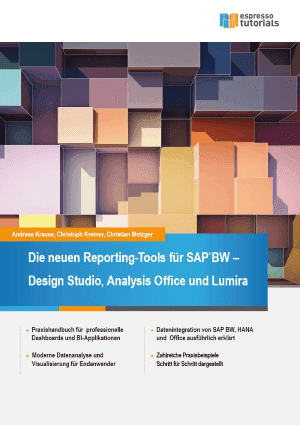
Die neuen Reporting-Tools für SAP BW – Design Studio, Analysis Office und Lumira
- Seiten: 296
- Sprache: Deutsch
Das Buch bietet Ihnen den schnellen Einstieg in SAP NetWeaver Business Warehouse (BW).
Jetzt kaufenLumira, Analysis Office, Design Studio
Im Schwerpunkt zielt dieses Buch darauf ab, Sie bei der Erstellung von Geschäftsberichten mit den oben genannten Frontend-Applikationen der SAP BusinessObjects-Reihe zu unterstützen.
Unter Einsatz konkreter Praxisbeispiele werden Ihnen unterschiedlichste Funktionalitäten und Integrationsmöglichkeiten verständlich dargestellt.
Das Buch richtet sich zum einen an BI-Berater und -Entwickler, deren Aufgabe die Konzeptionierung und Realisierung von Geschäftsberichten ist, und zum anderen an Entscheidungsträger, die – gemessen anden jeweiligen Unternehmensanforderungen – eine geeignete Applikationsauswahl treffen müssen.
Anstatt die unterschiedlichen Applikationen in der Breite vorzustellen, konzentrieren wir uns auf die aus unserer Sicht wichtigsten und interessantesten SAP BI-Werkzeuge in einem SAP BW/HANA-Szenario:
Das Tool der Wahl, wenn es um das Erstellen von Dashboards oder webbasierten BI-Applikationen geht, insbesondere wenn diese auch mobil verfügbar sein sollen.
Eines der bevorzugten Ad-hoc-Werkzeuge für Business-Analysten und Finanz-Controller. Durch die enge Integration zu Design Studiolassen sich auch mobile Anwendungsszenarien abdecken.
Eine Self-Service-Data-Discovery-Anwendung, die dem Fachbereichsverantwortlichen die Möglichkeit bietet, auf einfache Art und Weise Datenanalysen und -visualisierungen zu erstellen.
Bevor Sie in die folgenden Kapitel einsteigen, möchten wir Ihnen kurz die wichtigsten Anwendungen der SAP BusinessObjects BI-Plattform vorstellen.
Diese gliedern sich in drei große Bereiche:
1. Reporting: Dieser Teilbereich befasst sich mit der Erstellung von pixelgenauen und formatierten Reports. Zu dieser Gruppe von Anwendungen gehören:
2. Dashboards und Applikationen: Hier ist das Ziel, eine leicht lesbare Übersicht über die wichtigsten Kennzahlen eines Unternehmens oder dessen Abteilungen zu erstellen. Hauptanwendungen sind hier:
3. Agile Visualisierungen: Zweck dieser Anwendungsart ist die freie Definition der Information. Oberstes Ziel ist, Unregelmäßigkeiten oder Probleme im Datenbestand aufzuspüren, die Einfluss auf eine oder mehrere konkrete Kennzahlen haben können. Anwendungen dieses Teilbereichs sind:
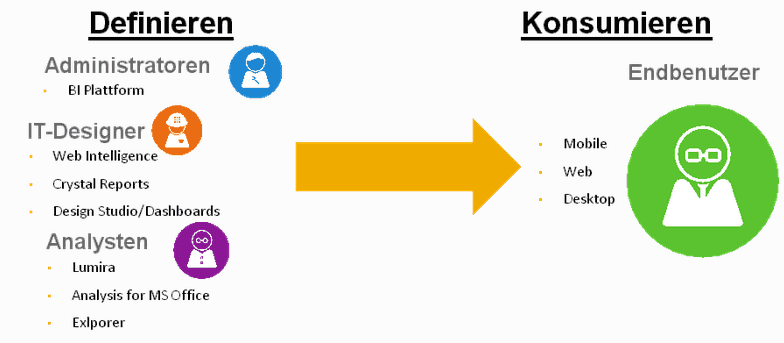
In diesem Kapitel wollen wir uns mit SAP BusinessObjects Design Studio (im Folgenden Design St udio) beschäftigen. Wir werden das Tool kurz vorstellen, ein erstes Dashboard erstellen und dann viel Raum lassen für Tipps und Tricks zum Einsatz in der Praxis. Auf diese Weise sollen sowohl SAP-affine Einsteiger als auch Reporting-Experten auf ihre Kosten kommen.
Design Studio ist für Kunden von SAP Business Warehouse – mit oder ohne SAP HANA – das Tool der Wahl zum Erstellen von Dashboards oder webbasierter BI Applikationen, insbesondere, wenn diese auch mobil verfügbar sein sollen. In der offiziellen SAP-Kommunikation wird Design Studio als Premiumalternative zum SAP BEx WebApplication Designer (WAD) geführt und soll mittelfristig auch SAP BusinessObjects Dashboard (ehemals Xcelsius) ablösen.
In diesem Kapitel wollen wir uns mit SAP BusinessObjects Design Studio (im Folgenden Design Studio) beschäftigen.
Design Studio ist für Kunden von SAP BW – mit oder ohne SAP HANA – das Tool der Wahl zum Erstellen von Dashboards oder webbasierter BI Applikationen, insbesondere, wenn diese auch mobil verfügbar sein sollen.
Design Studio besteht aus einer Client-Komponente, dem »Designer« zum Erstellen von Anwendungen und einer Serverkomponente, die zum Ausführen der Anwendung auf dem jeweiligen Server erforderlich ist. Unter Anwendungen oder Applikationen verstehen wir dynamische Berichte mit einem hohen Grad an Endanwender-Interaktion.
Der Endanwender schließlich benötigt lediglich einen Webbrowser zur Anzeige der Anwendungen. Eine vollständige Liste aller von Design Studio unterstützten Browser inkl. Versionen finden Sie in der Product Availability Matrix (PAM) im SAP Service Marketplace (http://service.sap.com/pam).
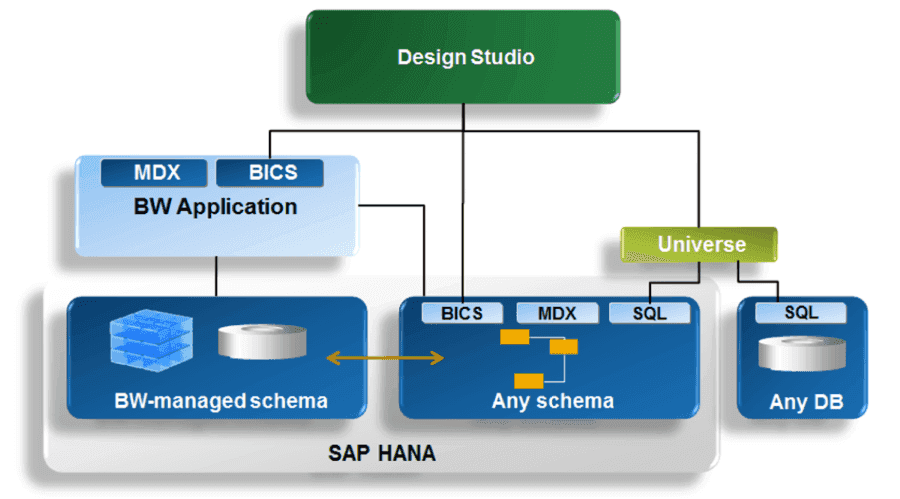
Der folgende Abschnitt soll Ihnen zunächst eine kurze Übersicht über die Funktionen des Design Studio Designers geben.
Entsprechend werden wir uns bei diesem Einstig zunächst relativ kurz fassen und im Anschluss ausführlicher auf die wichtigsten Funktionen mit Tipps zum richtigen Umgang mit Design Studio konzentrieren.
Für das in diesem Kapitel verwendete Demobeispiel nutzen wir den lokalen Modus und den SAP BW Demo Content, sodass Sie das Demo-Szenario einfach nachverfolgen bzw. nachbauen können. Bei einer realen Entwicklung von Anwendungen würde man selbstverständlich mit einer Serververbindung arbeiten.
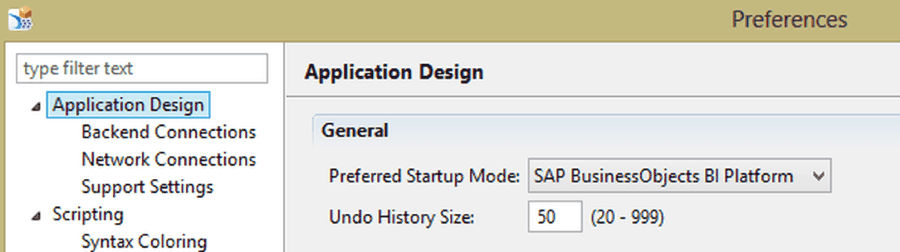
Zu welchem Zweck wurde SAP BusinessObjects Analysis, Edition für Microsoft Office (SAP BO Analysis für MS Office) entwickelt, und welche Möglichkeiten bietet es dem Fachbereichsverantwortlichen, seine Unternehmensdaten zu analysieren? In diesem Kapitel erhalten Sie zunächst einen Überblick über die grundlegenden Funktionen und den Aufbau dieses Add-Ins.
Im Anschluss illustrieren wir dessen Funktionsumfang in Form einer Gegenüberstellung von SAP BEx Analyzer und SAP BO Analysis für MS Excel Add-In. Danach werden die Themen Planung, Workspace und Migration behandelt und mit praxisnahen Beispielen angereichert.
SAP BO Analysis für MS Office ist ein Microsoft Office-Add-In für die Analyse multidimensionaler Datenquellen. Dabei sind grundsätzlich zwei Arten von Add-Ins zu unterscheiden: Zum einen das MS Excel Add-In , das neben den analysespezifischen Funktionen sämtliche Excel-Funktionalitäten bereitstellt, und zum anderen das MS PowerPoint Add-In , das vollständig in die PowerPoint-Umgebung integriertist.
Beide Add-Ins verfügen über die Möglichkeit, BEx Queries, Query Views, Info-Provider sowie SAP Hana Views einzubinden und auf Anwendungsebene zu untersuchen. SAP BO Analysis für MS Office kann damit ohne den Einsatz einer SAP Business Intelligence-Plattform (SAP BI-Plattform) direkt auf SAP NetWeaver BW-Datenzugreifen.
Bei dieser Art des Zugriffs wird auf die im SAP-Logon definierten SAP NetWeaver BW-Verbindungen zugegriffen. Vorteile, die sich durch den Einsatz der SAP BI-Plattform ergeben, sind in der zeigesteuerten Verarbeitung, ab PlattformVersion 4.1, und in der zentralen Ablage der Arbeitsmappen begründet.
Bei der Installation von SAP BO Analysis für MS Office müssen verschiedene Systemvorrausetzungen berücksichtigt werden. Nachfolgend aufgelistete Office-Versionen werden unterstützt:
Das SAP BO Analysis für MS Excel Add-In untergliedert sich in dreiwesentliche Funktionsbereiche:
Ribbonbereich
Dieser Bereich stellt das eigentliche Add-In dar und beinhaltet die analysespezifischen Funktionen.
Designbereich
Dieser Bereich stellt den direkten Zugriff zum Quellsystem bereit. Die aus der Quelle eingebundenen Kennzahlen und Merkmale stehen hier zur Verfügung und können durch Dragand-drop-Funktionalitäten schnell und komfortabel analysiert sowie verwertet werden.
Arbeitsbereich
Der Arbeitsbereich ermöglicht die Sicht auf die Daten in Form von Kreuztabellen und Diagrammen. Zusätzlich zu den analysespezifischen Funktionen für SAP BO Analysis können die gewohnten MS Excel-Funktionen angewandt werden.
Das SAP BO Analysis für MS PowerPoint Add-In unterscheidet sich vom MS Excel Add-In durch eine n limitierten Funktionsumfang. An dieser Stelle ist auch zu erwähnen, dass das MS PowerPoint Add-In derzeit keinen Designbereich zur Verfügung stellt. Die Daten lassen sich aktuell lediglich über das MS Excel Add-In nachdesignen und auswerten.
Jedoch bietet dieses eine direkte Integration zur PowerPoint-Umgebung, die es dem Fachbereichsverantwortlichen ermöglicht, die hergestellte Sicht auf die Daten in die PowerPoint-Welt zu übertragen. Ein Beispiel für ein derartiges Integrationsszenario findet im Abschnitt 3.5.1 Anwendung.
Zu welchem Zweck wurde SAP Lumira entwickelt, und welche Möglichkeiten bietet es, SAP Business Warehouse als Datenquelle anzubinden? Das möchten wir Ihnen zunächst in diesem Kapitel darstellen.
Anschließend stellen wir Ihnen Komponenten zur Datenbearbeitung und Visualisierung vor und widmen uns den Verteilungsoptionen für die erstellten Visualisierungen an weitere Anwendungen oder Benutzer.
Lumira bietet dem sogenannten Business Analysten die Möglichkeit, unabhängig von der IT, Daten aus verschiedenen Quellen einfach anzubinden und mithilfe interaktiver Visualisierungen in einer Drag-and-drop-Umgebung zu analysieren. Sie können selbstständig Probleme und Unregelmäßigkeiten in den Datenbeständen erkennen und weitere Details erfassen, die der Ursachenfindung dienen.
In Kombination mit BW on HANA ermöglicht Lumira zudem eine Echtzeitanalyse großer Datenbestände. Lumira bietet Ihnen folgende Bearbeitungsoptionen:
1. Daten aus verschiedenen Quellen importieren, 2. Daten anreichern, 3. Visualisierungen erzeugen, 4. Daten analysieren, 5. Diagramme und Stories an Mitarbeiter freigeben und verteilen.
Dies sind die einzelnen Arbeitsschritte von Lumira. Wie sieht nun die dazugehörige Arbeitsoberfläche aus?
Auf der Einstiegsseite dieses Werkzeugs ist ein Überblick über die einzelnen Bearbeitungsoptionen von Lumira grafisch dargestellt (siehe Abbildung 4.1)
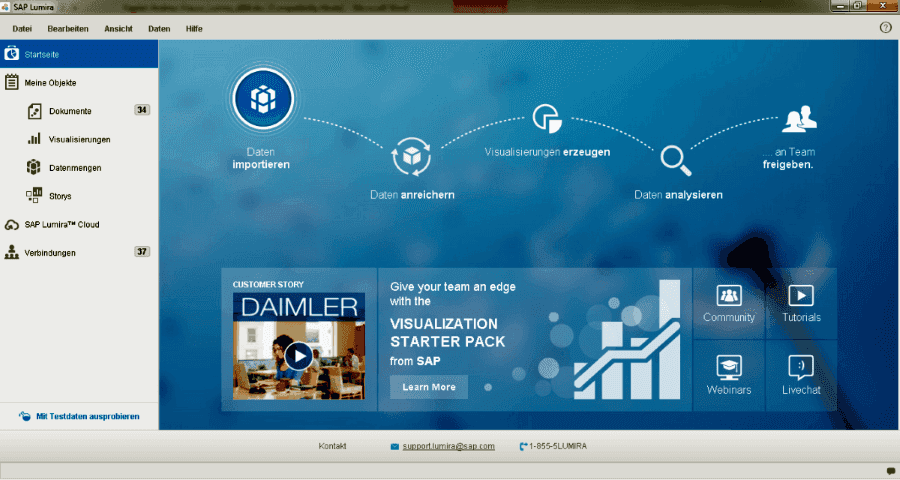
Die eigentliche Arbeitsoberfläche steht Ihnen nach dem Import der Daten zur Verfügung. Sie gliedert sich in sogenannte Ansichten, die in Tabelle 4.1 aufgelistet sind.
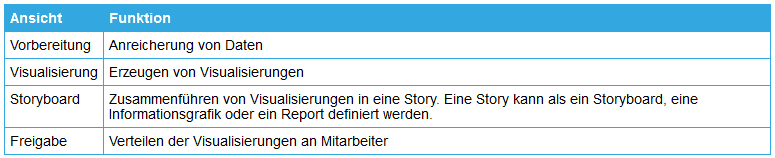
In den Einstellungen können Sie die Anwendungsfunktionen der Ap plikation Ihren Bedürfnissen anpassen. Die Einstellungen finden Sie in der Menüleiste unter dem Reiter DATEI. In Tabelle 4.2 sind die Ihnen dort zur Verfügung stehenden Einstellungsmöglichkeiten und Optionen aufgelistet:
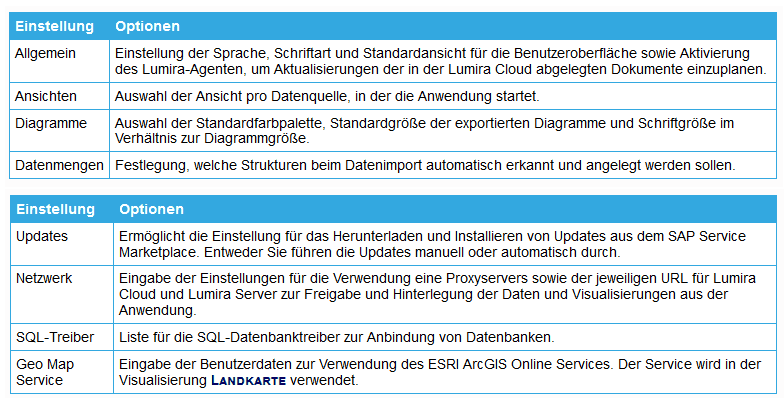
In diesem Buch haben wir Ihnen die drei aus unserer Sicht wichtigsten SAP Business Intelligence-Anwendungen in Verbindung mit Business Warehouse und HANA vorgestellt. Wie Sie feststellen konnten, ist jedes dieser Werkzeuge auf eine bestimmte Benutzergruppe ausgerichtet und für klar definierte Anwendungsfälle geeignet.
Der IT-Entwickler kann mit Design Studio professionelle Dashboards und BI-Applikationen gestalten. Für eine Datenintegration aus SAP BW und HANA im Office-Umfeld steht Business-Analysten und Finanzcontrollern Analysis for MS Office zur Verfügung. Und schließlich ermöglicht Lumira auch dem BI-unerfahreneren Anwender eine unkomplizierte Datenanalyse und -visualisierung.
Das Buch bietet Ihnen den schnellen Einstieg in SAP NetWeaver Business Warehouse (BW).
Themen: Lumira, Analysis Office, Design Studio